Как удалить себя из рассылки в Outlook?
Если вы случайно добавили свой собственный адрес электронной почты в список рассылки (группу контактов) в Outlook или постоянно находите свой адрес включенным при отправке писем, вам может потребоваться удалить себя, чтобы предотвратить получение ненужных писем. Это руководство покажет вам, как вручную удалить себя из группы контактов и как мгновенно исключить свой адрес при составлении писем с помощью Kutools для Outlook.
Вручную Удалить Себя из Списка Рассылки (Вручную & Подвержен Ошибкам)
Мгновенно Исключить Себя из Списка Рассылки в Поле Кому/Копия/Скрытая Копия с Kutools для Outlook 👍 (Быстро & Без Затруднений)
Вручную Удалить Себя из Списка Рассылки
Если вы создали список рассылки и добавили свой собственный адрес электронной почты, вы можете удалить себя, выполнив следующие шаги:
1. Перейдите в папку Контакты (Люди) и дважды щелкните, чтобы открыть список рассылки.

2. Выберите свой адрес электронной почты из списка. И нажмите Удалить участника, чтобы удалить ваш адрес электронной почты из группы.

3. Нажмите Сохранить и Закрыть, чтобы применить изменения.
Плюсы и Минусы Этого Метода:
- ✅ Постоянное Удаление: После удаления вы не будете получать письма от группы.
- ❌ Вручную & Требует Времени: Необходимо открывать группу контактов и вручную удалять свой адрес электронной почты.
- ❌ Подвержен Ошибкам: Вы должны вручную выбрать и удалить правильные адреса, увеличивая риск ошибок.
- ❌ Нет Предотвращения Будущих Добавлений: Если кто-то снова добавит вас, вы снова начнете получать письма.
🚀 Автоматически удалите свой email из списка 'Ответить всем'!
Приходилось ли вам отправлять электронное письмо и обнаруживать, что вы случайно включены в список 'Ответить всем'? Благодаря функции Удалить мое имя в Kutools для Outlook, вы можете автоматически удалять все свои адреса электронной почты из полей Кому, Копия и Скрытая копия в Outlook — чтобы отправлять письма только предполагаемым получателям!
✨ Быстрая подсказка: Нажмите Kutools > Удалить мое имя, чтобы мгновенно удалить все свои адреса электронной почты.
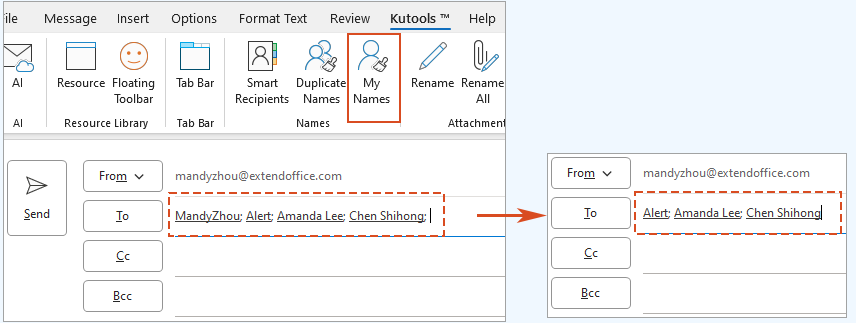
Мгновенно Исключить Себя из Списка Рассылки в Поле Кому/Копия/Скрытая Копия с Kutools для Outlook 👍
При составлении письма вы можете добавить список рассылки как получателя, только чтобы понять, что список содержит ваши собственные адреса электронной почты. Вместо того чтобы вручную искать и удалять их, вы можете использовать функцию "Удалить мое имя" Kutools для Outlook, чтобы мгновенно исключить себя.
Попрощайтесь с неэффективностью Outlook! Kutools for Outlook упрощает пакетную обработку электронных писем – теперь с бесплатными функциями, работающими на базе ИИ! Скачайте Kutools for Outlook прямо сейчас!!
1. В поле Кому/Копия/Скрытая копия нажмите знак плюса (+) рядом со списком рассылки, чтобы развернуть всех участников. Затем нажмите OK в появившемся диалоговом окне подтверждения.

2. Перейдите в Kutools > Мои Имена – Outlook мгновенно удалит все ваши адреса электронной почты из полей получателей.

📌 Результат: Ваш адрес электронной почты автоматически удаляется из полей получателей перед отправкой, гарантируя, что вы не получите ненужные дубликаты писем. Этот процесс быстрый, без затруднений и без ошибок.
Почему Использовать Kutools для Outlook?
- ✅ Одношаговое Решение: Мгновенно удаляет ваш адрес электронной почты из полей Кому/Копия/Скрытая копия перед отправкой.
- ✅ Полностью Автоматизировано: Нет необходимости в ручном выборе, снижая риск ошибок.
- ✅ Быстро & Эффективно: Экономит время по сравнению с ручным редактированием группы контактов.
Какой Метод Лучше Использовать?
Вот краткое сравнение, которое поможет вам выбрать лучший метод для удаления себя из списка рассылки в Outlook:
| Метод | Лучший Для | Простота Использования | Эффективность |
|---|---|---|---|
| Вручную Удалить из Группы Контактов | Постоянное удаление себя из списка рассылки | ⭐⭐⭐ | ⭐⭐ |
| Автоматическое Удаление из Полей Получателей (Kutools) | Мгновенное удаление вашего адреса электронной почты из группы контактов в отправляемых письмах | ⭐⭐⭐⭐⭐ | ⭐⭐⭐⭐⭐ |
🚀 Для быстрого и беспроблемного опыта, функция "Мои Имена" Kutools для Outlook является лучшим выбором!
Демонстрация: Удалить себя из списка рассылки (группы контактов) в полях Кому/Копия/Скрытая копия
Узнайте больше о вкладке Kutools / Kutools Plus в этом видео – она наполнена мощными функциями, включая бесплатные инструменты ИИ! Попробуйте все функции бесплатно в течение 30 дней без каких-либо ограничений!
Связанные статьи
Лучшие инструменты для повышения продуктивности работы с Office
Срочные новости: бесплатная версия Kutools для Outlook уже доступна!
Оцените обновленный Kutools для Outlook с более чем100 невероятными функциями! Нажмите, чтобы скачать прямо сейчас!
📧 Автоматизация Email: Автоответчик (Доступно для POP и IMAP) / Запланировать отправку писем / Авто Копия/Скрытая копия по правилам при отправке писем / Автоматическое перенаправление (Расширенное правило) / Автоматически добавить приветствие / Авторазделение Email с несколькими получателями на отдельные письма ...
📨 Управление Email: Отозвать письмо / Блокировать вредоносные письма по теме и другим критериям / Удалить дубликаты / Расширенный Поиск / Организовать папки ...
📁 Вложения Pro: Пакетное сохранение / Пакетное открепление / Пакетное сжатие / Автосохранение / Автоматическое отсоединение / Автоматическое сжатие ...
🌟 Волшебство интерфейса: 😊Больше красивых и стильных эмодзи / Напоминание при поступлении важных писем / Свернуть Outlook вместо закрытия ...
👍 Удобные функции одним кликом: Ответить всем с вложениями / Антифишинговая Email / 🕘Показать часовой пояс отправителя ...
👩🏼🤝👩🏻 Контакты и Календарь: Пакетное добавление контактов из выбранных Email / Разделить группу контактов на отдельные / Удалить напоминание о дне рождения ...
Используйте Kutools на вашем языке – поддерживаются Английский, Испанский, Немецкий, Французский, Китайский и более40 других!


🚀 Скачайте все дополнения Office одним кликом
Рекомендуем: Kutools для Office (5-в-1)
Скачайте сразу пять установщиков одним кликом — Kutools для Excel, Outlook, Word, PowerPoint и Office Tab Pro. Нажмите, чтобы скачать прямо сейчас!
- ✅ Все просто: скачайте все пять установочных пакетов одним действием.
- 🚀 Готово для любой задачи Office: Установите нужные дополнения тогда, когда они вам понадобятся.
- 🧰 Включено: Kutools для Excel / Kutools для Outlook / Kutools для Word / Office Tab Pro / Kutools для PowerPoint